Добавлен: 19.10.2018
Просмотров: 7945
Скачиваний: 3
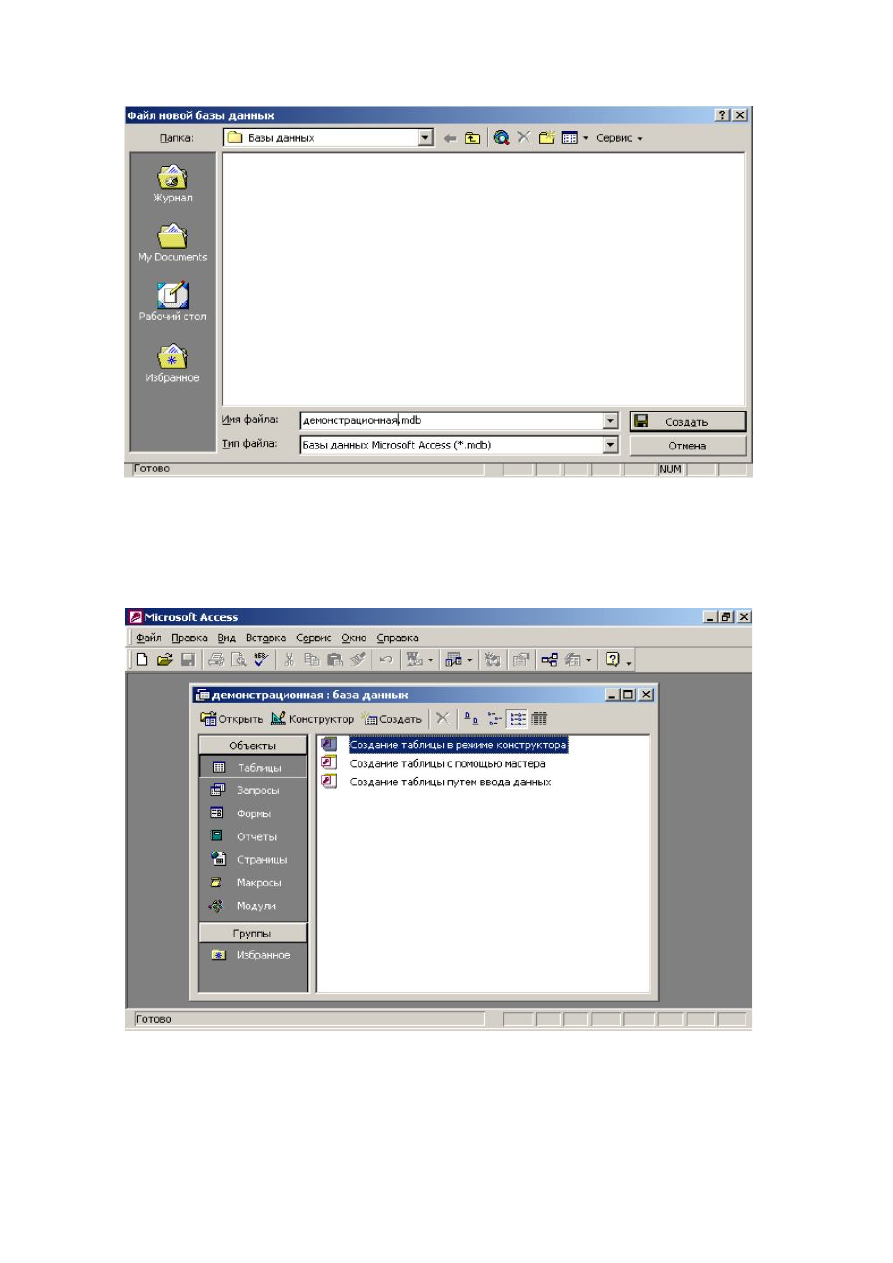
6
Рис. 1.2. Создание новой базы данных (экран 2 - задание имени базы данных)
После выполнения этих шагов появится экран «[название]: база данных»
(рис. 1.3).
Рис. 1.3. Начальный вид окна базы данных
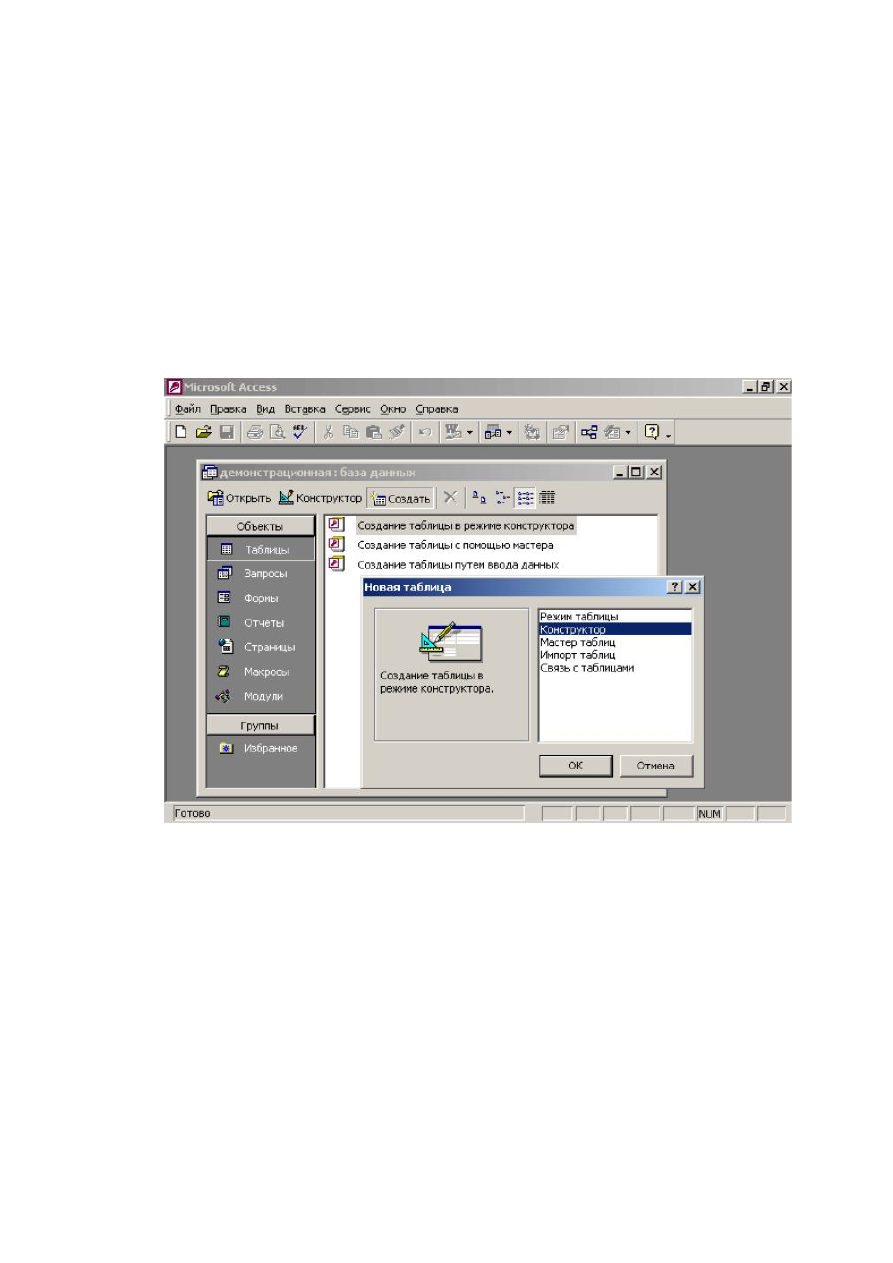
7
Далее в этой главе мы будем рассматривать только те вопросы, которые
традиционно относятся к созданию баз данных, а именно создание таблиц и
установление связей между ними.
1.2 Создание таблиц
Создание базы данных начинается с создания таблиц, в которых и
хранится информация о предметной области. База данных обычно включает
несколько взаимосвязанных таблиц. Для создания новой таблицы в окне “Базы
данных” надо выбрать закладку “Таблица” и нажать кнопку “Создать”, в
результате чего появится окно “Новая таблица”.
Рис. 1.4. Выбор способа создания таблицы
Создать таблицу можно в разных режимах: режиме таблицы,
конструктора, мастера таблиц, импорта таблиц и связи с таблицами. Начнем
рассмотрение возможностей создания таблиц с режима конструктора, как
наиболее часто используемого. Для этого в появившемся окне выберите режим
создания нового объекта – “Конструктор”.
После чего появится окно для описания структуры таблицы и других ее
характеристик (рис.1.5).
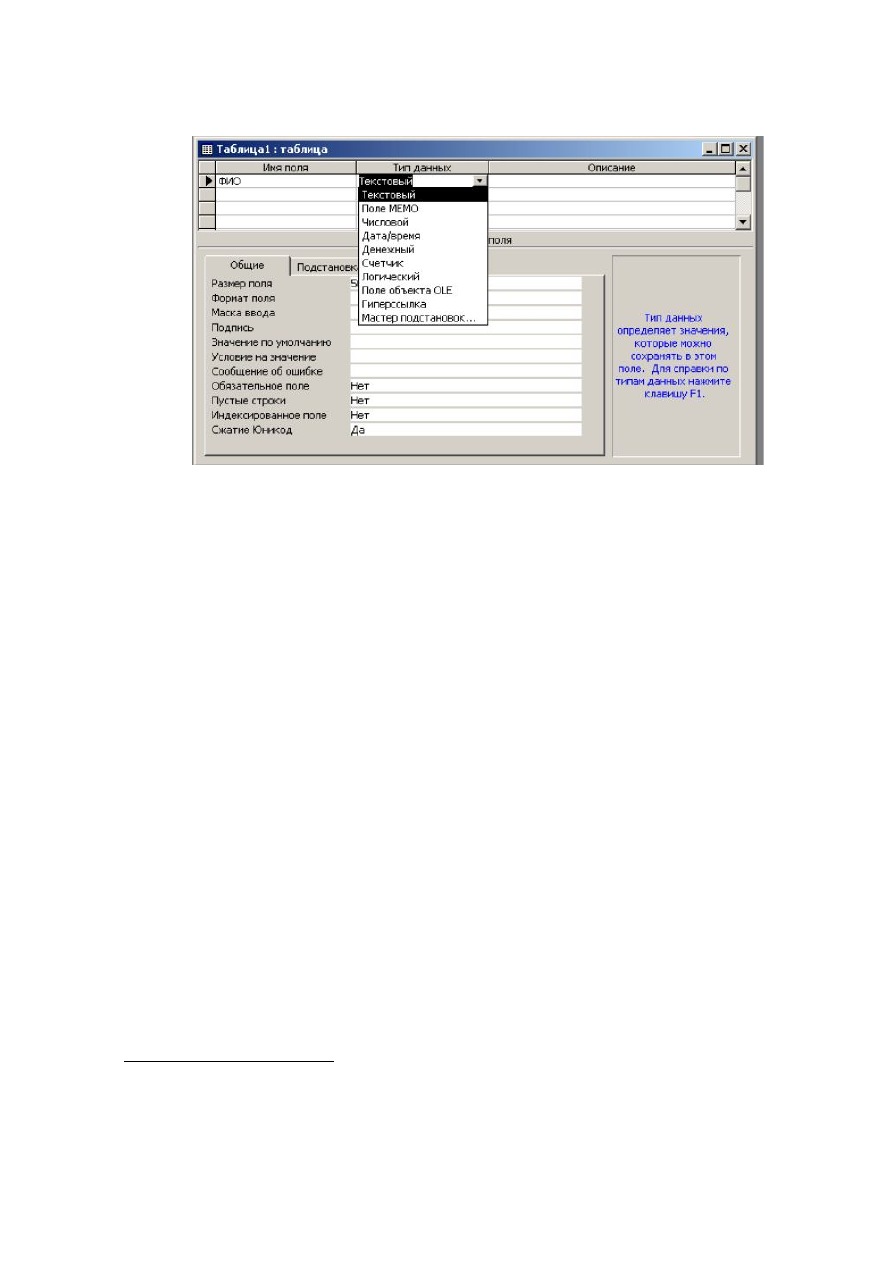
8
Рис. 1.5. Вид экрана при описании таблицы
1.2.1 Описание структуры таблицы и других ее характеристик
В табличной форме надо последовательно описать все поля создаваемой
таблицы. Сначала задается имя поля. Access допускает задание длинных имен с
пробелами на русском языке.
В Microsoft Access действуют следующие ограничения на имена полей:
• имя должно содержать не более 64 символов;
• имя может включать любую комбинацию букв, цифр, пробелов и
специальных
символов
за
исключением
точки
(.),
восклицательного знака (!), надстрочного символа (`) и прямых
скобок ([ ]);
• имя не должно начинаться с символа пробела;
• имя не должно включать управляющие символы (с кодами ASCII
от 0 до 31).
Хотя пробелы внутри имен полей и являются допустимыми, они могут
при некоторых обстоятельствах вызывать конфликты при работе с другими
системами. Поэтому их не рекомендуется использовать.
1
Вообще к заданию
длинных имен на русском языке надо относиться с осторожностью, особенно,
если есть вероятность, что создаваемое приложение будет в дальнейшем
использоваться в распределенных гетерогенных системах.
1
В данном учебном пособии длинные имена с пробелами даются исключительно с целью
достижения большей наглядности излагаемого материала.
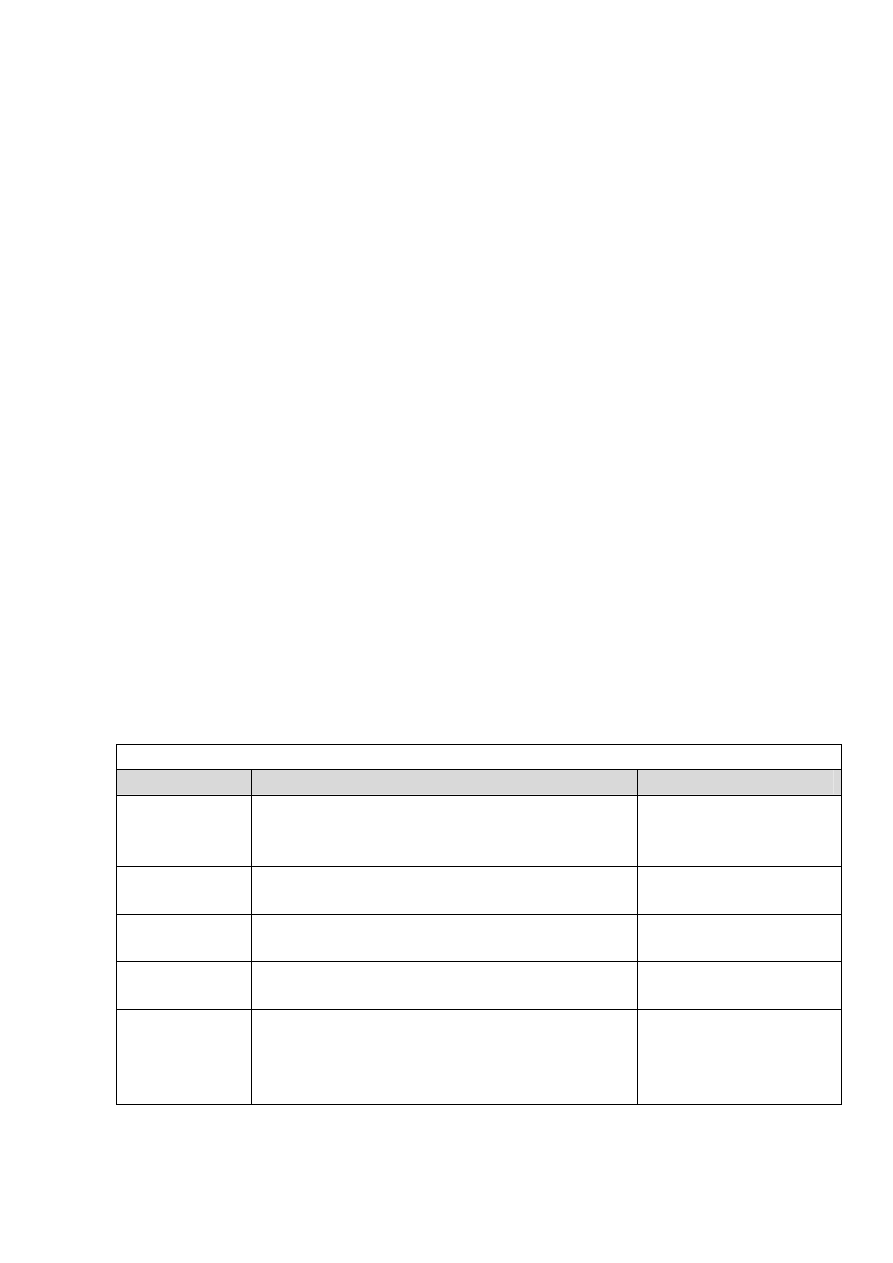
9
При задании имен не допускайте их совпадения с зарезервированными
словами. Например, не следует давать полю имя Count, Name и т. п.
Имя поля должно быть уникальным в пределах таблицы. И хотя система
не запрещает использование одинаковых имен полей в разных таблицах,
избегайте использования одинаковых имен для обозначения разных по смыслу
атрибутов. Имя должно быть понятно не только в контексте данной конкретной
таблицы. Так, например, если в таблице “СОТРУДНИК” есть поле “Код”, и
такое же поле есть в таблице “КАФЕДРА”, то в первом случае это будет код
сотрудника, а во втором – код кафедры. Многие системы (и Access в том числе)
автоматически связывают таблицы по полям, которые имеют одинаковые имя,
тип и длину. Если имена даны непродуманно, то могут либо возникнуть
неправильные связи, либо процесс задания связей будет несколько сложнее, чем
при правильном задании имен.
После задания имени надо выбрать тип поля. Если щелкнуть мышкой по
свободной ячейке графы “Тип поля”, то высветится список допустимых типов
полей (см. Рис. 1.5), из которого и следует выбрать подходящий для
описываемого поля тип. Имя и тип поля должны задаваться обязательно. Графа
“Описание” может не заполняться. Эта графа используется в целях
документирования проекта.
Допустимые типы полей в Access 2000 и их краткая характеристика
приведены в таблице 1.1.
Допустимые типы полей в Access 2000
Таблица 1.1
Тип данных
Содержимое поля
Размер
Текстовый
Текст
или
числа,
не
требующие
проведения расчетов, например, номера
телефонов, коды и т. п.
Максимальное число
символов – 255.
Поле МЕМО Длинный текст или комбинация текста и
чисел.
До 65535 символов.
Числовой
Числовые данные, используемые для
проведения расчетов.
1, 2, 4 или 8 байт
Дата/время
Даты и время, относящиеся к годам с 100
по 9999 включительно.
8 байт.
Денежный
Специальный формат для представления
числовых данных. Точность – до 15
знаков в целой и до 4 знаков в дробной
части.
8 байт
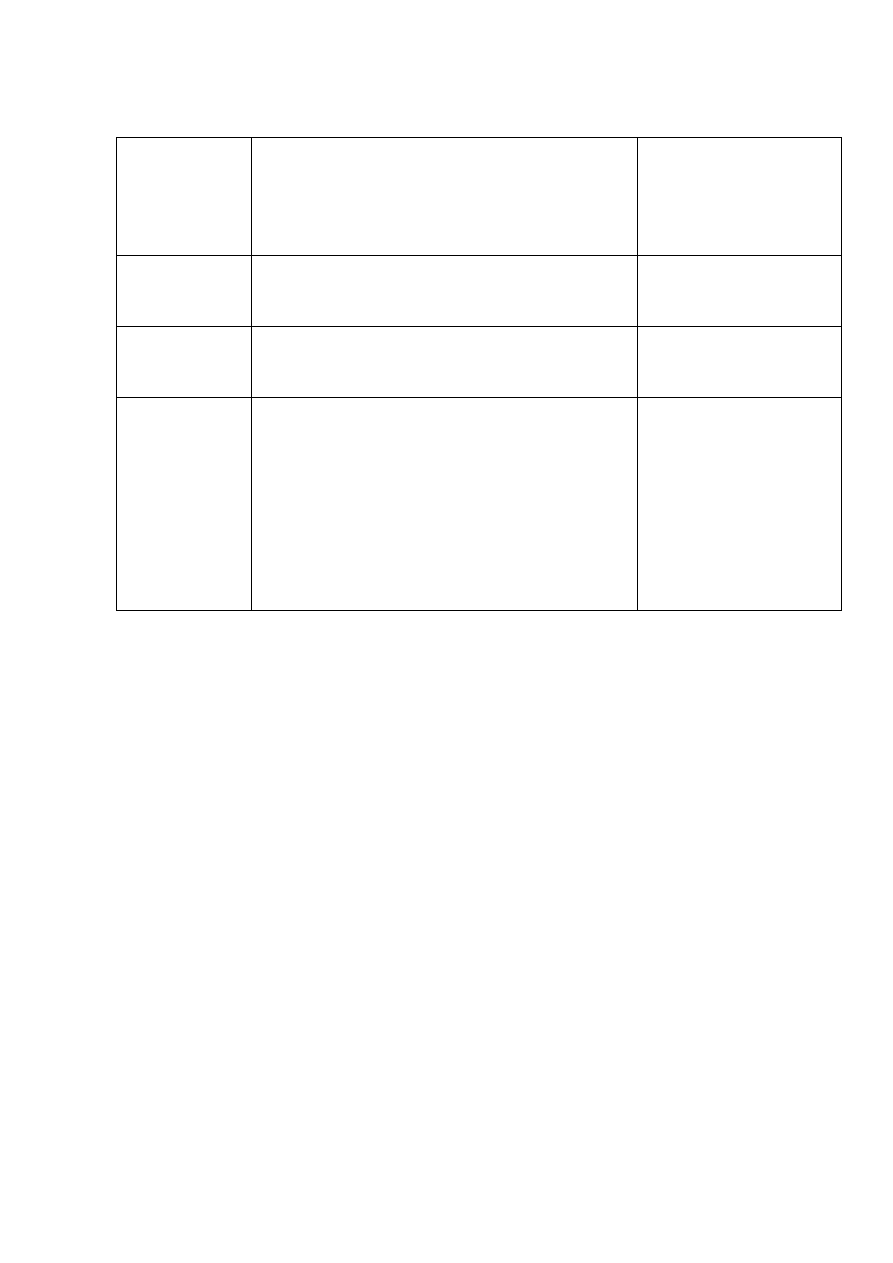
10
Счетчик
Уникальные
последовательно
возрастающие (на 1) или случайные
числа, автоматически вводящиеся при
добавлении каждой новой записи в
таблицу.
4 байт
Логический
Поля, которые могут содержать одно из
двух возможных значений (True/False,
Да/Нет).
1 бит
Поле объекта
OLE
Объект, связанный или внедренный в
таблицу Microsoft Access.
До 1 Гбайт (огра-
ничивается объемом
диска).
Гиперссылка Строка, состоящая из букв и цифр, и
представляющая
адрес
гиперссылки.
Адрес
гиперссылки
может
состоять
максимум из трех частей: текст – текст,
выводимый в поле или в элементе
управления; адрес – путь к файлу (в
формате пути UNC) или странице (адрес
URL) дополнительный адрес – смещение
внутри файла или страницы.
Каждая
из
трех
частей
в
типе
Гиперссылка может
содержать до 2048
символов.
В списке допустимых типов полей (см. Рис. 1.5) имеется строка “Мастер
подстановок”. При его использовании можно создать поле, содержание
которого формируется путем выбора значений из списка, содержащего набор
постоянных значений или значений из другой таблицы/запроса. Если
источником для подстановки выбран столбец другой таблицы, то тип и длина
поля, созданного таким способом, будет определяться типом и длиной
элементов, служащих источником для подстановки значений.
Выбор типа поля является важным шагом при проектировании БД.
Принятое решение оказывает влияние на выполняемый при вводе контроль
правильности данных, на допустимые операции над данными и особенности их
выполнения, требуемый объем памяти, скорость выполнения операций,
совместимость разных частей БД при работе в гетерогенной среде.
Предположим, что мы создаем таблицу, содержащую сведения о
профессорско-преподавательском составе. Состав и тип полей создаваемой
таблицы представлены на рис. 1.6.